Zalo là ứng dụng cho phép người dùng gọi điện, nhắn tin miễn phí phổ biến nhất tại Việt Nam và nhiều quốc gia hiện nay. Tên nick Zalo có thể chuyển đổi cực dễ dàng. Bạn chỉ cần thao tác trong khoảng 30 giây là đã có thể có một tên nick mới. Phần hướng dẫn cách đổi tên Zalo dưới đây mong rằng sẽ giúp bạn không còn phải loay hoay tìm cách đổi tên nick Zalo.
Ngoài cách đổi tên Zalo, mình còn chia sẻ cách lấy lại mật khẩu zalo cho những bạn hời hợt quên mật khẩu đăng nhập. Bạn nào gặp phải trường hợp này thì vào xem chi tiết nhé!
Nội Dung
1. Cách đổi tên Zalo trên điện thoại
Chỉ với một chiếc smartphone kết nối mạng, người dùng Zalo có thoải mái nhắn tin và gọi điện miễn phí. Cách đổi tên Zalo trên điện thoại cực kỳ đơn giản. Chỉ cần thao tác trong vài bước đơn giản là bạn đã dễ dàng thay đổi tên nick theo mong muốn.
Bước 1: Bạn truy cập vào ứng dụng Zalo trên chiếc smartphone của mình. Sau đó tìm đến trang Zalo cá nhân của bạn.
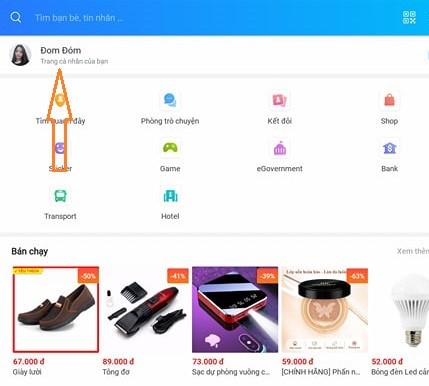
Bước 2: Phía góc phải phía trên ảnh bìa có biểu tượng 3 dấu chấm thẳng hàng. Bạn hãy click vào 3 dấu chấm thẳng hàng này.
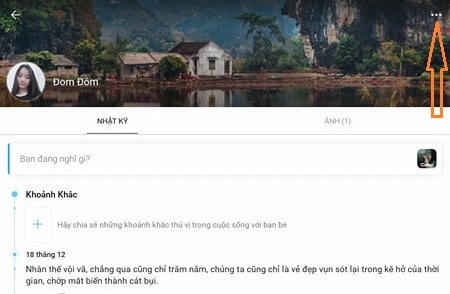
Bước 3: Một giao diện mới gồm nhiều mục sẽ hiện ra. Để bắt đầu quá trình đổi tên Zalo, bạn cần chọn vào mục “thông tin”.
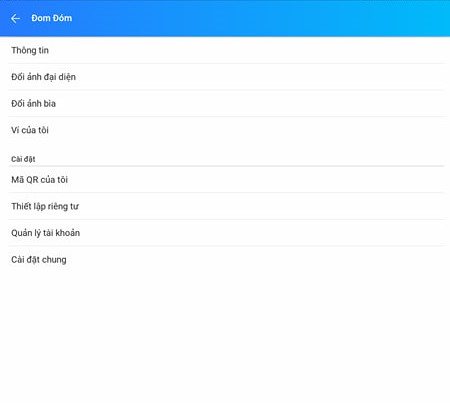
Bước 4: Chọn vào ô “chuyển đổi thông tin” phía dưới màn hình.

Bước 5: Ở đây tên Zalo của mình đang là “Đom Đóm” mình sẽ xóa tên nick này và nhập tên mới là “Quỳnh Anh”. Sau đó chỉ cần chọn vào phần “cập nhật” là mình đã hoàn tất quá trình đổi tên Zalo trên smartphone trong vòng chưa đầy 1 phút.
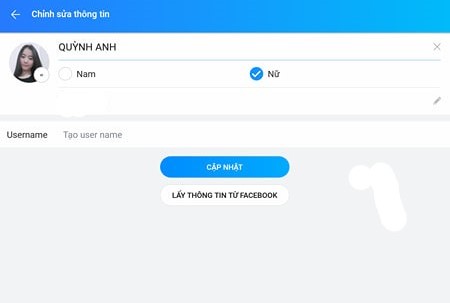
Xem thêm: 100+ Tên Zalo hay, đẹp, buồn, cô độc cho nam và nữ bá đạo nhất
2. Cách đổi tên Zalo trên máy tính
Ngoài hoạt động trên nền của các thiết bị di động, Zalo còn hỗ trợ người dùng PC, laptop. Phiên bản Zalo trên máy tính cho phép người dùng gửi các file tài liệu, hình ảnh với dung lượng lớn cực nhanh. Ngoài ra, bạn còn có thể sử dụng chức năng chụp màn hình và gửi trực tiếp đến cho đối tác đang làm việc.
Cách đổi tên Zalo trên PC hay laptop cũng tương đối đơn giản, không khác trên smartphone là bao.
Bước 1: Truy cập vào ứng dụng Zalo đã cài đặt trên máy tính. Nếu chưa đăng nhập Zalo trên máy, bạn có thể nhập khẩu trực tiếp hoặc gửi yêu cầu đăng nhập về điện thoại sau đó xác nhận.
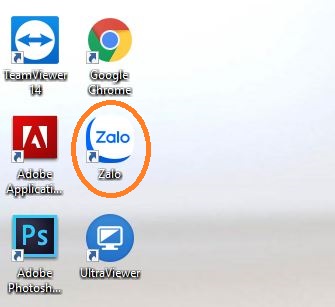
Bước 2: Click chuột vào hình avatar đại diện của bạn trên ứng dụng Zalo.
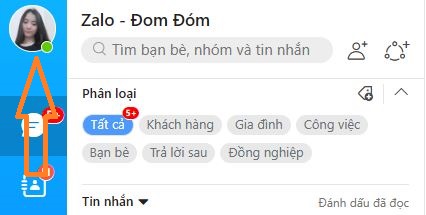
Bước 3: Chọn vào phần “cập nhật thông tin” ở cửa sổ giao diện vừa hiện ra.
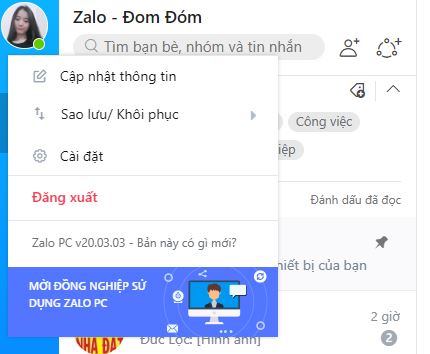
Bước 4: Để đổi tên Zalo, bạn chỉ cần chọn vào biểu tượng cây bút ở phía dưới avatar đại diện.
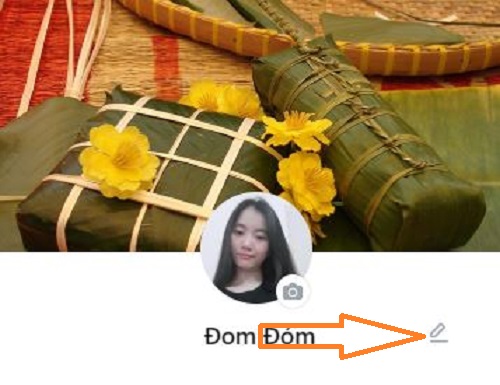
Bước 5: Xóa tên nick cũ và nhập tên nick mới. Sau đó chọn vào phần “cập nhập” là tên nick Zalo của bạn đã tự động được thay đổi. Vậy là xong.
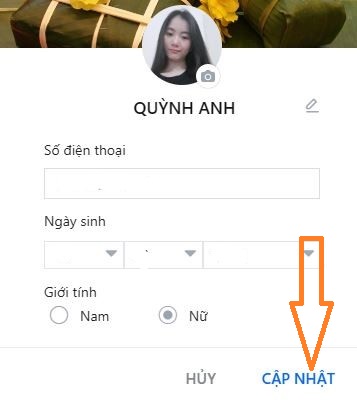
3. Lưu ý khi đổi tên Zalo
Từ hai phần hướng dẫn trên có thể thấy cách đổi tên Zalo trên cả smartphone và PC cực dễ dàng. Bất kỳ ai cũng có thể chủ động đổi tên nick theo ý muốn. Đặc biệt, không giống như Facebook giới hạn thời đổi tên liên tiếp trong vòng 60 ngày, Zalo sẽ không có quy định này. Tức là người dùng có thể đổi tên bất cứ khi nào nếu muốn, Zalo không giới số lần cũng như thời gian đổi tên 2 lần liên tiếp.
Trong quá trình đổi tên, bạn nên lưu ý đến một số điều sau:
- Đặt tên nick ngắn gọn, tạo thiện cảm với người dùng khác.
- Có thể sử dụng tên thật hoặc biệt danh theo cá tính, tâm trạng của người dùng
- Nếu lựa chọn tên Zalo theo dạng biệt danh, bạn hãy tham khảo tuyển tập trên Zalo hay ở bài viết kỳ trước
- Tránh đặt tên nick theo hướng, phản cảm, thô tục.
- Nên chọn tên Zalo có độ 2 đến 3 từ, tránh chọn những cái tên quá dài
Ứng dụng Zalo trên smartphone và PC đang giúp kết nối mọi người lại với nhau. Zalo không giống một cái chợ trời như Facebook mà ứng này có tính riêng tư hơn. Bạn cũng hiếm khi mà gặp tình trạng bị hack nick hay vô hiệu hóa nick giống như Facebook.
- Xem thêm nhiều bài viết chia sẻ thủ thuật hay tại đây nhé: https://kungfupet.com/
Cách đổi tên Zalo trên smartphone và PC mà bài viết vừa hướng dẫn cực kỳ đơn giản. Cho dù không phải là người am hiểu về công nghệ thông tin, bạn cũng có thể dễ dàng đổi tên nick theo tâm trạng. Vậy nếu có nhu đổi tên Zalo, bạn hãy thực hiện theo các bước dẫn đơn giản như trên nhé!